Clàr-innse
Cuidichidh an roghainn briseadh duilleag Excel thu gus faicinn far an nochd briseadh dhuilleagan nuair a thèid an duilleag-obrach agad a chlò-bhualadh. San artaigil seo seallaidh mi dhut grunn dhòighean air an cuir a-steach le làimh no le suidheachadh. Ionnsaichidh tu cuideachd mar a bheir thu air falbh briseadh duilleag ann an Excel 2010 - 2016, far an lorg thu an Ro-shealladh Briseadh na Duilleag, cuir am falach agus seall na loidhnichean comharrachaidh.
’S e dealadairean a th’ ann am briseadh dhuilleagan a bhios a’ roinn duilleag-obrach gu duilleagan fa leth airson clò-bhualadh. Ann an Excel, thèid comharran briseadh dhuilleagan a chuir a-steach gu fèin-ghluasadach a rèir meud pàipear, iomall agus roghainnean sgèile. Mura h-obraich na roghainnean bunaiteach dhut, is urrainn dhut briseadh duilleag a chuir a-steach gu furasta ann an Excel le làimh. Tha e gu math cuideachail airson clàr a chlò-bhualadh leis an dearbh àireamh de dhuilleagan a tha thu ag iarraidh.
Anns an dreuchd seo, seallaidh mi dhut mar a chleachdas tu an Excel Page Break Preview airson na h-atharrachaidhean a nì thu fhaicinn gu furasta. Cuideachd, chì thu mar a dh’ atharraicheas tu briseadh na duilleige san duilleag-obrach mus clò-bhuaileas tu, mar a bheir thu air falbh, falaich no seallaidh tu briseadh dhuilleagan.
Ma thèid thu chun phana Print Preview agus nach toil leat an dòigh anns a bheil an dàta Excel agad air a dhealbhadh airson clò-bhualadh air grunn dhuilleagan, faodaidh tu briseadh dhuilleagan a chuir a-steach le làimh far a bheil feum agad orra. Gu h-ìosal chì thu na ceumannan a' sealltainn mar a nì thu e.
- Tagh an duilleag-obrach Excel agad far am feum thu briseadh dhuilleagan a chuir a-steach.
- Rach gu Seall taba ann an Excel agus cliog air an ìomhaigheag Page Break Preview sa bhuidheann Seallaidhean Leabhar-obrach .

Gliocas. Chì thu cuideachd far an nochd briseadh dhuilleagan ma bhriogas tu air Dealbh Putan Ro-shealladh Briseadh na duilleige air bàr inbhe Excel .
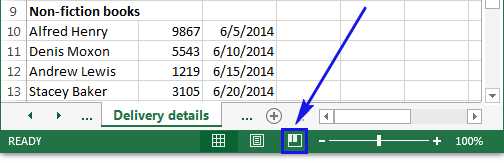
An aire. Ma gheibh thu am bogsa deasbaid Welcome to Page Break Preview , cliog air OK . Cuir diog sa bhogsa-seic Na seall an còmhradh seo a-rithist gus nach faic thu an teachdaireachd seo a-rithist.
- A-nis chì thu gu furasta far a bheil briseadh nan duilleagan air an duilleag-obrach agad.
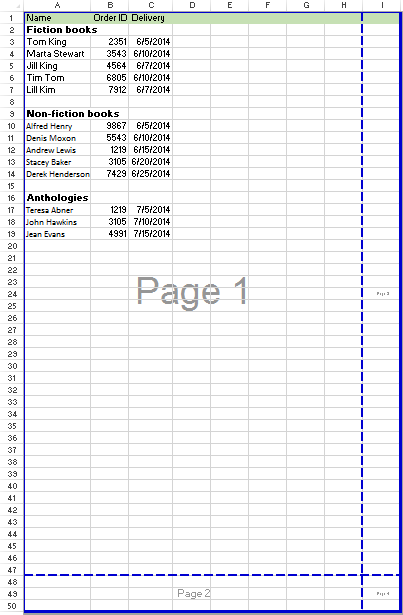
- Gus còmhnard<2 a chur ris> briseadh duilleag, tagh an loidhne far an nochd an loidhne comharrachaidh. Dèan briogadh deas air an t-sreath seo agus tagh an roghainn Insert Page Break o liosta a’ chlàr.
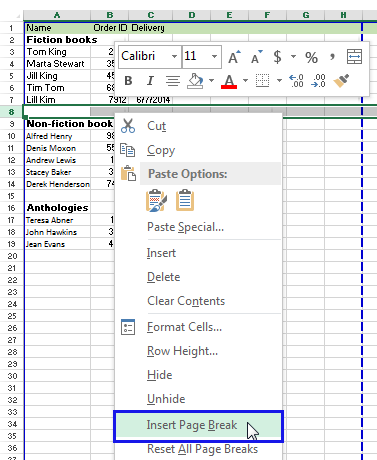
- Ma dh’fheumas tu inghearach a chuir a-steach briseadh duilleag, tagh an colbh riatanach air an taobh cheart. Dèan briogadh deas air agus tagh Insert Page Break .
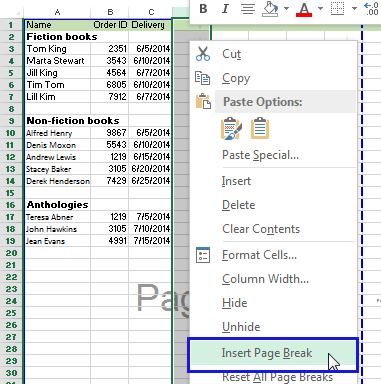
Tip. Air barrachd dòigh air briseadh duilleag a chuir a-steach ann an Excel is e a dhol chun taba Cruth na duilleige , cliog air Briseadh anns a’ bhuidheann Page Setup agus tagh an roghainn fhreagarrach bhon chlàr liosta tuiteam-sìos.
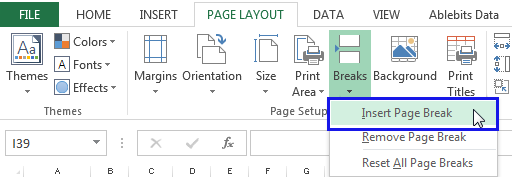
- Gus còmhnard<2 a chur ris> briseadh duilleag, tagh an loidhne far an nochd an loidhne comharrachaidh. Dèan briogadh deas air an t-sreath seo agus tagh an roghainn Insert Page Break o liosta a’ chlàr.
Nota. Mura h-obraich briseadh duilleag làimhe a chuireas tu ris, is dòcha gu bheil an roghainn sgèileachaidh Fit To air a thaghadh (tab Cruth na duilleige -> Buidheann Setup Page -> cliog air ìomhaigh Putan Tosgaire Bogsa Còmhraidh -> Page ). Atharraich an sgèileadh gu Atharraich gu na àite.
Air an dealbh gu h-ìosal, chì thu 3 briseadh duilleag còmhnard air an cur ris. Mar sin, ma thèid thu guClò-bhuail Ro-shealladh, chì thu diofar phàirtean de dhàta air duilleagan fa leth.
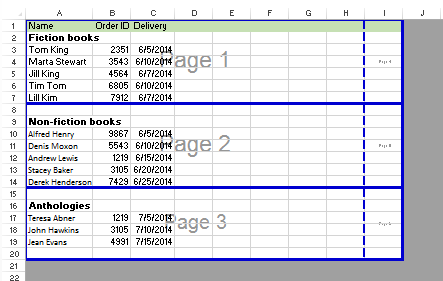
Cuir a-steach briseadh duilleag ann an Excel a rèir chumha
Ma bhios tu a’ clò-bhualadh an dàta agad gu tric bùird, is dòcha gum bi thu airson ionnsachadh mar a chuireas tu briseadh duilleag a-steach gu fèin-ghluasadach ann an Excel a rèir chumha , mar eisimpleir nuair a dh’ atharraicheas luach ann an colbh sònraichte. Abair gu bheil colbh leis an ainm Roinn-seòrsa agad agus gu bheil thu airson gach roinn a chlò-bhualadh air duilleag ùr.
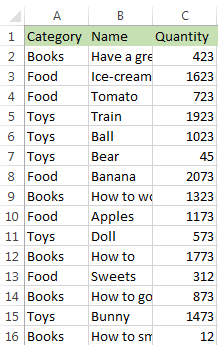
Gu h-ìosal, lorgaidh tu grunn macros feumail agus na ceumannan mar a chuireas tu duilleag ris brisidhean a’ cleachdadh comas-gnìomh Excel Subtotal a chaidh a thogail a-steach.
Cleachd macros gus na loidhnichean comharrachaidh a chur ris
Gu h-ìosal lorgaidh tu dà mhacras fìor fheumail. Bheir iad air falbh a h-uile briseadh duilleag bunaiteach sa bhòrd agad agus cuiridh iad loidhnichean comharrachaidh ùra ris gu furasta anns na h-àiteachan iomchaidh.
Dìreach tagh an raon cealla a tha thu airson a chleachdadh airson sgoltadh agus seachain na cinn-cinn.
<4Ma tha thu nad neach-tòiseachaidh ann an VBA, mothaich an-asgaidh ri leughadh Mar a chuireas tu a-steach agus a ruitheas còd VBA ann an Excel 2010, 2013 - oideachadh do luchd-tòiseachaidh.
Fo InsertPageBreaksIfValueChanged() Raon dimTaghaidh As Range DimcellCurrent As Range Set rangeSelection = Application.Selection.Columns(1).Cells ActiveSheet.ResetAllPageBreaks Airson gach ceallaCurrent Ann an raonSelection If (cellCurrent.Row > 1) An uairsin Ma tha (cellCurrent.Value cellCurrent.Offset(-1, 0). ) An uairsin ActiveSheet.Rows(cellCurrent.Row).PageBreak = _ xlPageBreakManual Crìoch Ma tha Deireadh Ma tha an ath chillCurrent End Fo Fo-InsertPageBreaksByKeyphrase() Raon dimTaghaidh As Range Dim cellCurrent As Range Set rangeSelection = Application.Selection ActiveSheet.Reset Raon Insert. cellCurrent.Value = "LUACH CÙIS" An uairsin ActiveSheet.Rows(cellCurrent.Row + 1).PageBreak = _ xlPageBreakManual End If Next cellCurrent End SubCleachd fo-thiotalan gus briseadh dhuilleagan a chuir a-steach
Na smaoinich thu a-riamh air Subtotal mar roghainn airson briseadh dhuilleagan a chuir a-steach ann an Excel? Tha am feart seo a' fàgail a' phròiseis caran furasta.
- Dèan cinnteach gu bheil cinn aig a' bhòrd agad. Mar eisimpleir, ma tha ainmean roinnean ann an colbh A, bu chòir an leubail "Roinn-seòrsa" a bhith aig ceal A1. Dèan cinnteach gu bheil bannan-cinn anns a h-uile colbh sa chlàr agad.
- Tagh an raon leis an dàta agad. Rach gu Dàta -> Deasaich -> Deasaich a-rèir roinn . Cliog OK gus na pàirtean dàta agad òrdachadh:
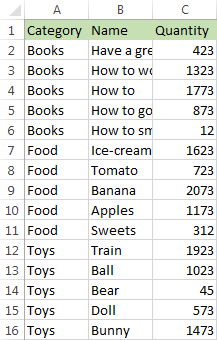
- Taghdo phrìomh cholbh bhon Aig gach atharrachadh ann an: liosta tuiteam-sìos. Sa chlàr agam, 's e Roinn-seòrsa a th' ann.
- Tagh Cunnt bhon liosta Cleachd gnìomh .
- Tagh am bogsa-dearbhaidh ceart san Cuir fo-thotal ris gu: chuantal.
- Dèan cinnteach gu bheil am briseadh duilleag eadar buidhnean air a thaghadh.
- Briog air Ceart gu leòr .
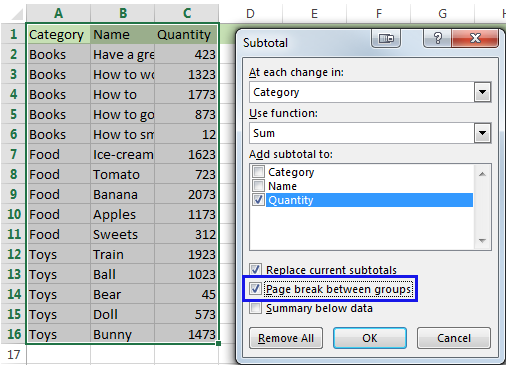
'S urrainn dhut na sreathan agus na ceallan a sguabadh às le àireamhan gu lèir mura h-eil feum agad orra agus am bòrd agad le briseadh dhuilleagan a chuir a-steach gu fèin-obrachail a-rèir nan roghainnean taghte.
Mar a bheir thu air falbh brisidhean duilleag ann an Excel
Ged nach eil e comasach na brisidhean duilleag a chuireas Excel ris gu fèin-obrachail a thoirt air falbh, is urrainn dhut an fheadhainn a chuir thu a-steach a sguabadh às le làimh gu furasta. Faodaidh tu taghadh loidhne comharrachaidh sònraichte a thoirt air falbh no gach briseadh duilleag a chuir thu a-steach a thoirt air falbh.
Sguab às briseadh duilleag
Feuch an lean thu na ceumannan gu h-ìosal gus briseadh duilleag ann an Excel a thoirt air falbh.
<8- Gus inghearach a sguabadh às briseadh, tagh an colbh air taobh deas na loidhne. An uairsin dèan briogadh deas air agus tagh an roghainn Thoir air falbh Page Break .
- Gus briseadh duilleag còmhnard a thoirt air falbh, tagh an loidhne fon loidhne a tha thu airson a sguabadh às .Dèan briogadh deas air an t-sreath seo agus tagh an roghainn Thoir air falbh Page Break bhon liosta.
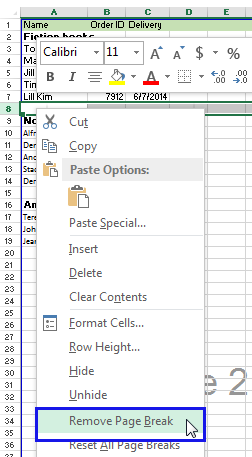
Tip. Faodaidh tu cuideachd briseadh duilleag a dhubhadh às le bhith ga shlaodadh taobh a-muigh raon ro-shealladh briseadh duilleag.
Thoir air falbh a h-uile briseadh duilleag a chaidh a chuir a-steach
Ma dh'fheumas tu a h-uile briseadh duilleag a sguabadh às , faodaidh tu an gnìomh Ath-shuidhich a h-uile briseadh duilleag a chleachdadh.
<8 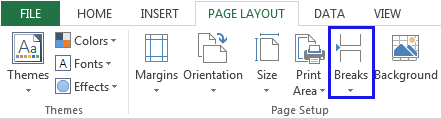
Gliocas. Faodaidh tu cuideachd briogadh deas air cealla sam bith air an duilleag-obrach agus tagh Ath-shuidhich a h-uile briseadh duilleag bhon liosta clàr.
Gluais briseadh duilleag ann an Excel
'S e roghainn eile a dh'fhaodadh a bhith feumail dhut a bhith a' slaodadh briseadh duilleag gu àite eile air duilleag-obrach.
- Briog Ro-shealladh Briseadh na duilleige air an taba Seall no briog air Putan Ro-shealladh Briseadh na duilleige dealbh air a' bhàr inbhe .
- Gu gluais briseadh duilleag, dìreach slaod e gu àite ùr.
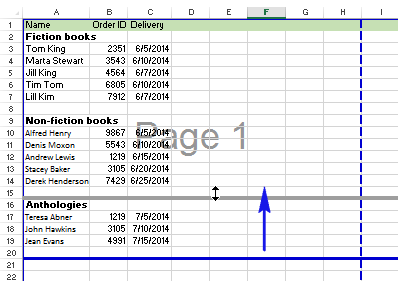
Thoir an aire. Às deidh dhut briseadh duilleag fèin-ghluasadach a ghluasad, bidh e na fhear làimhe.
Falaich no seall comharran brisidh dhuilleagan
Gu h-ìosal lorgaidh tu mar a nì thu taisbeanadh no fhalaich brisidhean dhuilleagan anns an t-sealladh àbhaisteach
- Briog air Faidhle taba.
- Rach gu Roghainnean -> Adhartach .
- Sgrolaich sìos gu na roghainnean Taisbeanadh airson a’ chuantal duilleag-obrach seo seo agus cuir strìochag anns a’ bhogsa-seic Seall briseadh na duilleige no glan.

A-nis tha fios agad mar as urrainn dhut briseadh dhuilleagan a thionndadh air no dheth gu furasta san t-sealladh àbhaisteach .
Ath-thill gu an sealladh àbhaisteach
A-nis gun do lorg a h-uile briseadh duilleag agad an t-àite ceart, faodaidh tu tilleadh gu Sealladh àbhaisteach . Tha e cho sìmplidh ri bhith a’ briogadh air an ìomhaigheag Normal fon taba Seall ann an Excel.
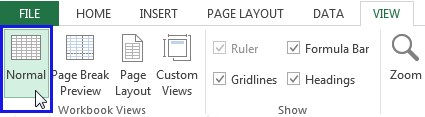
’S urrainn dhut briogadh air cuideachd Ìomhaigh Putan àbhaisteach air a' bhàr inbhe .
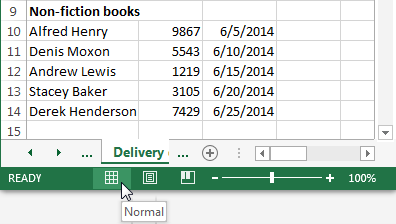
Sin e. San artaigil seo sheall mi mar a chleachdas mi an roghainn briseadh duilleag Excel. Dh'fheuch mi ri a h-uile roghainn a chòmhdach agus a-nis tha fios agad mar a chuireas tu a-steach, a thoirt air falbh, a shealltainn, a 'falach agus a' gluasad briseadh dhuilleagan gus an atharrachadh mus tèid an clò-bhualadh. Tha grunn macros feumail agad cuideachd gus loidhnichean comharrachaidh a chur ris a rèir chumha agus dh’ ionnsaich thu a bhith ag obair ann am modh Excel Page Break Preview.
Feuch an innis thu dhomh ma tha ceist sam bith agad. Bi toilichte agus air leth math ann an Excel!

